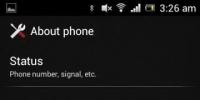Почему при установке iTunes выдает ошибку? Причины и варианты их устранения. Ошибка пакета Windows Installer при установке itunes и ее устранение
Одной из разновидностей инсталляционных пакетов является Windows Installer. Являясь подсистемой, она предназначена для установки любых программ. С 1999 года пользуется не малым спросом у пользователей электронных устройств. Прекрасно подходит как к поздним версиям Windows, так и более ранним.Таким образом Installer — выполняющая роль установщика, зарекомендовала себя положительно. Но, зачастую пользователи сталкиваются с проблемой, когда система выдаёт информацию об ошибке. При установке приложения iTunes появляется загадочное окно с надписью:
Причиной возникновения этой ошибки зачастую является старая версия Windows, то есть если вы не ставили новую версию Windows 10, а просто перекачали старые компоненты.
Что это за проблема и как её устранить не информируется производителями компаний Apple и Micro Soft. Согласитесь, человеку который не сталкивался с этой неполадкой довольно сложно понять что за ошибка. Мы постараемся объяснить, что делать если появилась ошибка Windows Installer при установке iTunes.
Что делать, если возникла ошибка пакета Windows Installer при установке iTunes
- Убедитесь, что iTunes соответствует последней версии Windows, если это не так, загрузите обновленную программу с официального сайта компании Apple.
- Исключить причину ошибки можно перезагрузив компьютер. Иногда такая мелочь приводит в рабочее состояние программу iTunes.
- Если, все же ошибка не исчезла необходимо скопировать приложение iTunes Setup. Одна копия будет являться материалом для устранения неполадки. Помещаете в отдельную папку скопированный файл, меняете расширение (переименуйте с.EXE на.ZIP). Действия схожи с любым другим копированием папок, через правую клавишу мышки.
Файлы находящиеся в измененном дубликате iTunesSetup вам понадобятся для удаления компонентов установщика.
- Через панель управления заходите в «Программы и компоненты» удаляете Apple Software Update — программу отвечающую за автоматические обновления iTunes. Для этого находите программу в имеющемся перечне компонентов, кнопкой мыши нажимаете «Восстановить». Это необходимо для правильного удаления программы. После чего той же кнопкой нажимаете «Удалить».
- Затем из копированного файла новой версии iTunesSetup.ZIP (для открытия папки используйте архиватор), вам придется устанавливать Apple Software Update. Следующим действием будет перезагрузка компьютера, во избежание повторного появления ошибки.
- Повторно запустите iTunesSetup.ZIP и установите программу iTunes.MSI, после чего произведите перезагрузку компьютера.
Очищение реестра, как способ устранения системной ошибки
1 Для чистки реестра необходимо в контекстном перечне установленных программ найти Apple Software Update. Затем командой из двух клавиш Win и R запускаете реестр. После чего должно появиться окно «Выполнить» со строкой «Открыть». В ней необходимо вписать: regedit. 2 Далее в появившейся вкладке Windows реестра вызываете строку поиска нажатием двух клавиш Ctrl и F. Затем отыскиваете все значения относящиеся к Apple Software Update и удаляете их. 3 Следующими и завершающими действиями будут перезагрузка компьютера и установка iTunes на компьютер.Следуя данному руководству вы избавитесь от ошибки и легко установите программу iTunes на ваше электронное устройство.
Старая версия медиаплеера Apple не позволяет загружать и устанавливать обновления для смартфонов и планшетов? Появились проблемы с проигрыванием музыки, фильмов и книг? Значит, старая версия iTunes уже не справляется с нагрузкой и вынуждена отправиться на долгожданный покой.
И вот долгожданное обновление, необходимые файлы загружены, установка стартовала, а затем появилась ошибка пакета Windows Installer при установке iTunes. Проблема, безусловно, печальная, но решаемая. Придется проявить капельку терпения и в пошаговом режиме повторить все ниже описанные инструкции если iTunes не устанавливается.
Причины возникновения ошибки
На вопрос «Почему айтюнс не обновляется и выдает ошибки» в технической поддержке Apple и Microsoft однозначно не отвечают – одни ссылаются на проблемы с неправильно установленной Windows 7, 8, 10 (дескать, после обновления «восьмерки» до «десятки» с помощью системных инструментов, а не через Flash-накопитель или диск, возникает проблем с расшифровкой цифровых подписей различных файлов, документов и подключаемых библиотек), другие же настоятельно рекомендуют перезагрузить ПК и попробовать снова. В результате причины не ясны, а вот способы решения проблемы нашлись достаточно быстро .
Рабочие методы устранения
Всему виной – криво работающий, или неправильно установленный инструмент Apple Software Update, находящийся в установочном пакете iTunes. Отсюда, собственно, и вывод – переустановить «ASU», повторив описанный список действий:
В первую очередь придется удалить неработающую версию Apple Software Update. Вариантов два – или же можно воспользоваться классическим и встроенным в Windows инструментом «Удалить или изменить программу», или же загрузить специального помощника – IObit Uninstaller. Второй вариант в разы полезнее. И на то несколько причин. Во-первых, IObit Uninstaller после процесса деинсталляции в автоматическом порядке вычищает следы программ с системных дисков (различные файлы, каталоги, пустующие папки, ненужные документы). А во-вторых, «правит» реестр, разбираясь с оставшимися записями, не несущими никакой пользы.
Кроме того, Uninstaller способен разбираться даже с программами, доступ к которым заблокирован на уровне «Администратора».
- Если такой вариант подходит, значит придется загрузить с официального сайта, затем пройти весь установочный путь, а после – запустить и приступить к поискам Apple Software Update;
- Найденную программу нужно пометить галочкой, а затем нажать «Удалить»;
- Дальше остается ждать – сначала завершения процедуры создания точки восстановления, затем – момента, пока система все удалит, а после – очистит и реестр, и системные диски, от скопившегося мусора. При необходимости нужно согласиться на перезагрузку ПК – так «глубокая очистка» пройдет по-настоящему правильно;
- Следующий этап – загрузка чистой и последней версии . Загруженный *exe файл понадобится в двух экземплярах, а потом стоит сделать «копию» (не ярлык!), зажав правой кнопкой мыши на файле и перетянув на соседнее место. В появившемся выпадающем меню выбрать пункт «Копировать».
- Одной из доступных версий придется сменить расширение с *exe на *zip, вызвав выпадающее меню правой кнопкой и выбрав пункт «Переименовать». Если при выполнении процедуры появилось название файла – iTunes64Setup, к примеру, и никаких наименований после точки не отобразилось, значит, придется поработать со свойствами папок и документов;
- В одной из открытых папок в расположенном сверху меню выбрать пункт «Вид»;
- Затем нужно найти «Параметры» и вызвать единственный предлагаемую панель с настройками;
- Снова перейти на вкладку «Вид», затем прокрутить список до пункта «Скрывать расширения для зарегистрированных типов файлов» и снять галочку;
- Нажать «Применить» и «Ок»;
- Пора возвращаться к переименованию и сменить «exe» на «zip». Получившийся архив остается распаковать в текущую папку. Файлов получится много – тут и Bonjour64, и iTunes и кое-какие настройки, рассчитанные специально на специалистов. Из всего перечисленного списка интерес вызывает AppleSoftwareUpdate.exe. Значит, пора приступать к установке!
- Все действия банальны – несколько раз придется нажать на кнопку «Далее», пару раз согласиться с условиями и требованиями, а после – дождаться завершения процедуры и обязательно перезагрузиться;
- В целом, на восстановление iTunes придется потратить не более 10 минут.









Если по каким-то причинам чуда не произошло, значит придется приступить к более глобальной чистке системы. Использовать стоит все тот же IObit Uninstaller, но расправляться придется уже не с Apple Software Update, а со всем набором программ от Apple.

Нужно воспользоваться поиском, затем – отметить все галочками, и удалить (из реестра записи, а из папок файлы тоже нужно вычистить!). Вновь переименовать установщик iTunes в расширение ZIP и последовательно восстановить работоспособность каждой предложенной программы.
Почему iTunes не устанавливается на Windows ? Очень актуальный вопрос среди пользователей персональных машин, ответ на который дать однозначно нельзя. Причин может быть несколько, но решение одно – программа Tenorshare TunesCare. Однажды я столкнулся с данной проблемой – система предложила обновить версию iTunes , но при установке компонента сборки iTunes возникла ошибка, исправить которую мне так и не удалось. Программа Tenorshare TunesCare стала настоящим спасением. Она умеет решать множество ошибок, связанный с работой iTunes.
iTunes не устанавливается на Windows: причины
Мы назовем лишь самые распространенные причины, почему айтюнс не устанавливается на Windows. Во-первых, процессу установки может мешать ваш антивирус , который в целях безопасности блокирует все подозрительные действия. В этом случае вам нужно просто на время ограничить его активность.
Во-вторых, к ошибке во время установки iOS 11/12 может привести простой программный сбой в операционной системе. Несколько одновременно запущенных процессов могут вступить в конфликт, поэтому лучше выполнить перезагрузку ПК и попробовать установку iTunes заново.
Третья причина – у вас недостаточно прав для выполнения этого действия. Дело в том, что установка iTunes требует от вас наличия прав администратора . Убедитесь, что вы вошли под нужной учетной записью.
Четвертая причина тоже не менее актуальная. Если вы когда-то ранее уже устанавливали медиакомбайн, а затем он был удален, возможно, что на ПК остались программные файлы , которые мешают повторной установке iTunes.
Пятая причина – неправильно скачанная версия iTunes. На официальном сайте необходимо выбрать именно ту ссылку для загрузки, которая соответствует вашей версии ПО.
Ошибка Windows Installer при установке iTunes
Ошибка пакета Windows Installer – еще одна причина, по которой iTunes не устанавливается на Windows. Данный сбой в операционной системе напрямую связан с Apple Software Update, и простым перезапуском системы здесь вряд ли удастся решить проблему. Среди возможных решений – это чистка реестра, переустановка компонента Apple Software Update. Но все это для обычных пользователей довольно сложно и замудрено. Инструкции в Интернете довольно запутанные, поэтому лучше использовать программу Tenorshare TunesCare, которая исправит все ошибки за вас.
Не устанавливается iTunes: что делать?
Итак, если iTunes выдает ошибку в процессе установки компонента сборки, если вы столкнулись с ошибкой Windows Installer, если вы не можете обновить iTunes, если возникает ошибка синхронизации с iTunes или любые другие неполадки в работе айтюнс, используйте программу .
1. Скачайте с официального сайта утилиту Tenorshare TunesCare и установите ее на ПК под управлением Windows.
2. Если ваша проблема связана с работой iTunes (айтюнс не устанавливается на Windows и т.д.), нажмите на кнопку «Исправить все iTunes ошибки». В случае невозможности синхронизировать iPhone с iTunes, iOS-устройство нужно подключить к ПК.
3. Программа автоматически проанализирует работу айтюнс и скажет, необходим ли ей «ремонт». Если утилита определяет, что медиакомбайн работает нормально, а ваша проблема по-прежнему не решена, нажмите на кнопку «Исправить iTunes».

4. Программа начнет скачивание драйверов для iTunes – потребуется некоторое время.

Программа Tenorshare TunesCare – это самый простой инструмент, который поможет исправить вам большую часть ошибок в работе iTunes ( , iTunes не устанавливается, и т.д.). Утилита работает только на Windows и имеет совместимость с самым актуальным ПО – iOS 12 . Доступна для бесплатной загрузки.
Для устранения распространенной ошибки Windows Installer при установке пакета программ iTunes (рус. Айтюнс), нужно сделать действия описанные чуть ниже. Данное решение на 100% работает в Windows 7, 8, 8.1, 10 и помогает, когда при обновлении или загрузке приложения iTunes, вылетает ошибка установки Windows installer. После чего этот пакет программ не удается открыть и соответственно, невозможно установить. Итак, немного покопавшись, мы решили эту проблему - поехали:
- Сначала скачайте приложение iTunes последней версии из первоисточника, а именно с сайта Apple - вот по этой ссылке: https://www.apple.com/ru/itunes/download/
Вот вид страницы на всякий случай:
Не забудьте убедиться, что данный сайт официальный, предварительно изучив адрес страницы в строке браузера. Это поможет избежать заражения вашего компьютера опасным вирусом. Вот как это выглядит:
- Далее перекидываем скачанный пакет программ iTunes в корень диска С — так мы даём полный доступ данной программе для установки всех необходимых приложений.

- Теперь переходим в Пуск -> Панель управления -> Удаление программ. В разных версиях windows этот пункт может иметь вид «Установка и удаление программ», «Удаление или изменение программы». В общем будьте внимательны и по смыслу выбирайте соответствующий пункт.
 Для устранения ошибки Windows installer при установке iTunes необходимо перейти в раздел удаления программ
Для устранения ошибки Windows installer при установке iTunes необходимо перейти в раздел удаления программ - Далее чистим все старые версии iTunes и удаляем другие приложения от Apple, особенно Apple Software Update, так как обычно все беды исходят от этой программы. Данный факт был получен из большого опыта борьбы с ошибкой windows installer, причем у кого-то все проходило без проблем, но чаще иначе.

- Настал черед установки iTunes — запускайте от имени Администратора установочный пакет из корня диска C. В начале установки приложения появится вот такое окно:

Если всё совпадает, следуйте указаниям на экране. Нажимайте «Далее» и соглашайтесь с условиями, а после ждите завершения инсталляции.
Всё, программный пакет iTunes полностью и без ошибок установился на ваш компьютер, а ошибка Windows installer больше не появляется. Поздравляю — теперь у вас всё чикаго! 🙂
Компания Apply хорошо зарекомендовала себя на рынке информационных технологий. В то время как большинство конкурентов только начинают свой путь с обычных и не популярных музыкальных приложений, яблоко уже давно создало медиаплеер itunes , который активно используется пользователями их продукции по всему миру для просмотра и скачивания мультимедийных файлов.
К сожалению даже у такой компании как Apply при взаимодействии с другими корпорациями могут возникать трудности. Одна из таких проблем - это ошибка Windows Installer у пользователей операционной системы Windows от компании Microsoft .
В сети все чаще появляются просьбы о помощи наподобие: «Не могу установить itunes на windows 7, ошибка пакета windows installer - что с этим делать?» И в этой статье я постараюсь помочь исправить недочеты разработчиков и показать альтернативные методы установки программы Itunes .
Почему возникает ошибка Windows Installer?
Основными причинами возникновения данной ошибки являются:
- Установлены старые копии продукта itunes , которые вследствие множества возможных причин ограничивают установку более нового программного обеспечения.
- Отключена служба установщика приложений в Windows .
- Установщик itunes не может выполнить сценарий извлечения и установки программного продукта из архива.
Для исправления данных проблем проведем несколько незаурядных действий, которые в большинстве случаев позволят Вам избавиться от проблемы Windows Installer . Все действия будут показаны с использованием операционной системы Windows 7, но пользователи Windows 8 или 10 могут не переживать, ибо данное исправление поможет и им, главное следовать инструкции.
Как исправить ошибку itunes?
1. Проверьте наличие на компьютере других версий программы itunes . Для этого нужно зайти в меню «Пуск», после открыть «Панель управления» и нажать на «Программы и компоненты»:

Удалите все утилиты, которые связаны с программным обеспечение itunes , список которых указан наскришоте :

Скачайте с официального сайта установочный пакет itunes и попробуйте установить снова:

2. Если предыдущие исправления не помогли, проверьте параметры запуска службы Windows Installer (Установщик Windows ). Для этого зайдите в меню «Пуск», нажмите правой кнопкой мыши на «Компьютер» и выберите подпункт «Управление». Раскройте список «Службы и приложения», откройте «Службы» и зайдите в службу «Установщик Windows »:

Проверьте тип запуска данной службы и если стоит «отключена» выберите «вручную»:

После этого попробуйте установить itunes заново.
3. В случае, когда прошлые действия не помогли в установке, нужно попробовать установить каждое приложение, входящее в комплект itunes , по очереди. Для этого извлеките файлы из скаченного нами в первом действии приложения itunes :

Установите файлы в такой очередности:
- Bonjour
- AppleMobileDeviceSupport
- AppleApplicationSupport

После успешной установки всех перечисленных ранее компонентов установите сам itunes .exe

Все программа установлена! Осталось только подключить устройство.
Примечание: Программы SetupAdmin и AppleSoftwareUpdate можно установить впоследствии, ибо предназначение одной из них это обновление программного обеспечения, а другой администрирование устройств.